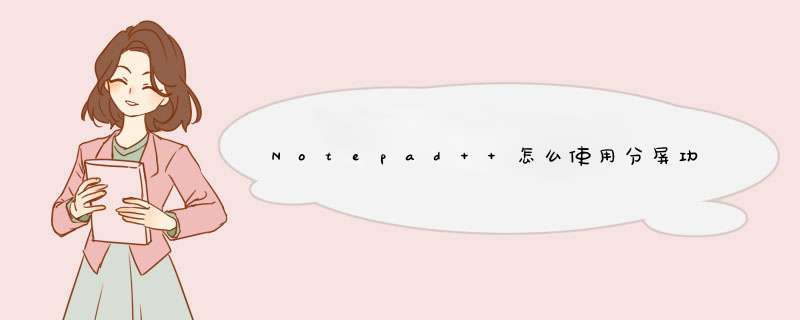
Notepad++开发的时候,需要同时查阅或者编辑多个文件时,该怎么同事查看呢?下面我们就来看看Notepad++多视图功能的使用方法。
文本代码编辑器(Notepad++) v7.8.9 多语官方中文安装版
- 类型:信息管理
- 大小:7.30MB
- 语言:多国语言
- 时间:2020-07-17
1、本经验使用的软件版本号:v6.6.7
2、有两种方式可以多视图。
方法一:可以在你想要在另一边预览 *** 作的文件名字(在工具栏和文件内容之间)上,单击右键,如下图所示,选择移动到另一视图或复制到另一视图。
方法二:按住文件直接拖拽一下,松开鼠标后,选择移动或复制到另一视图。
3、如何调整多视图是竖排还是横排呢,其实很简单,只要在分屏的中间线上右键,在d出菜单中就能选择。
以上就是Notepad++分屏功能的使用方法,需要的朋友可以学习一下,请继续关注脚本之家。
相关推荐:
notepad++怎么插入当前时间?
Notepad++怎么将两个文件内容比较?
Notepad++怎么把URL地址转成可点击的链接?
欢迎分享,转载请注明来源:内存溢出

 微信扫一扫
微信扫一扫
 支付宝扫一扫
支付宝扫一扫
评论列表(0条)